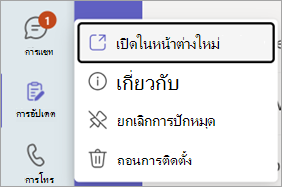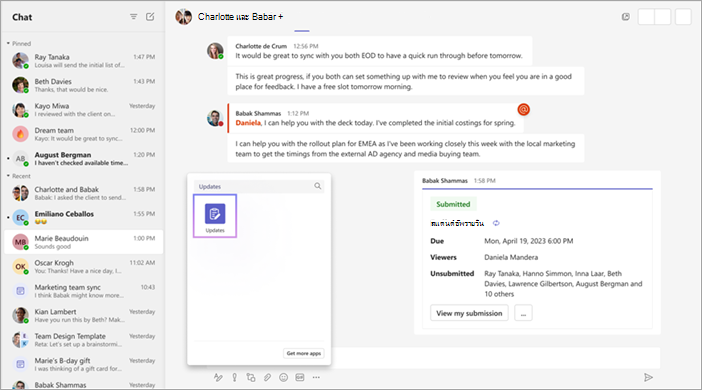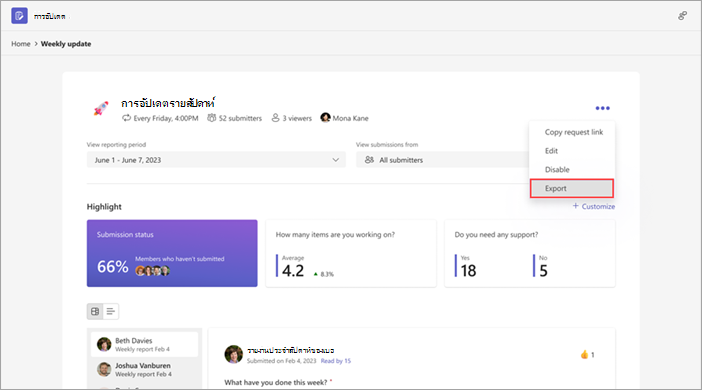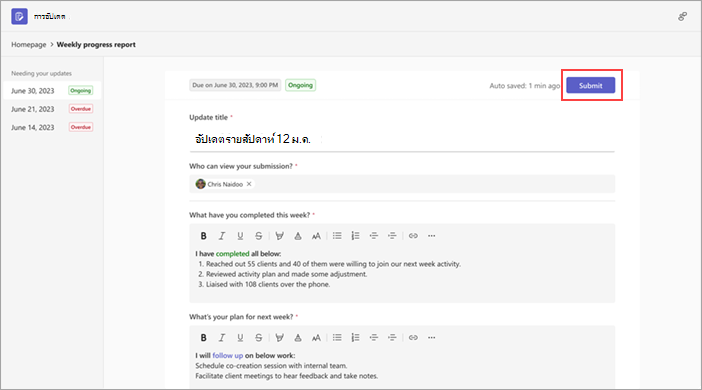การจัดการแอปการอัปเดต
นำไปใช้กับ
แอป Updates เป็นเครื่องมือที่ยืดหยุ่นสําหรับการตรวจสอบให้แน่ใจว่าคุณและสมาชิกในทีมของคุณมีข้อมูลล่าสุดทั้งหมดเกี่ยวกับการเปลี่ยนแปลงในโครงการของคุณ เลือกจากหนึ่งในเทมเพลตที่กําหนดค่าได้มากมายที่พร้อมใช้งานสําหรับความต้องการของธุรกิจหรือทีมของคุณ
How do I เปิด Updates ในหน้าต่างแยกต่างหากหรือไม่
How do I ใช้ Updates ในการแชทหรือแชนเนลใช่หรือไม่
How do I ส่งออกการอัปเดตที่ฉันได้รับหรือไม่
เหตุใดปุ่มส่งจึงไม่พร้อมใช้งานเมื่อฉันพยายามส่งการอัปเดตของฉัน
เปิด Updates ในหน้าต่างแยกต่างหาก
บนเดสก์ท็อป Teams ให้คลิกขวาที่ไอคอน Updates ทางด้านซ้ายของ Teams แล้วเลือก เปิดในหน้าต่างใหม่
ใช้ Updates ในการแชทหรือแชนเนล
-
ในการแชทหรือแชนเนล ให้ไปที่กล่องการเขียนที่คุณพิมพ์ข้อความ จากนั้นเลือก การดําเนินการและแอป
-
ค้นหาและเลือกแอป Updates
แนบรูปภาพหรือไฟล์ในการอัปเดต
-
ในข้อความ ให้เลือก ส่งการอัปเดต
-
เลือก แทรกรูปภาพ หรือ แทรกไฟล์
-
จากโฟลเดอร์ ให้เลือกรูปหรือไฟล์ที่คุณต้องการแนบ
จัดการการร้องขอการอัปเดตร่วมกัน
คุณเป็นเจ้าของคําขอหลักเมื่อคุณสร้างคําขออัปเดต อย่างไรก็ตาม คุณสามารถเพิ่มบุคคลอื่นได้ถึงห้าคนเพื่อจัดการคําขอ
-
ในฟอร์ม อัปเดต ให้ไปที่ขั้นตอนที่ 2 ปรับแต่ง การตั้งค่า
-
ในกล่อง ใครสามารถจัดการคําขอนี้ได้ บ้าง ให้ใส่ชื่อของเพื่อนเจ้าของ
-
เลือก เผยแพร่
ลบคําขอการอัปเดต
หากคุณไม่ใช้คําขอการอัปเดตบางอย่างอีกต่อไป คุณสามารถลบออกได้
-
บนโฮมเพจของแอป Updates ให้ไปที่ จัดการคําขอ
-
ค้นหาคําขอที่คุณต้องการลบออก เลือก ลบ
ส่งออกการอัปเดตที่คุณได้รับ
คุณสามารถส่งออกการอัปเดตที่คุณได้รับไปยังไฟล์ Excel ที่สามารถดาวน์โหลดได้จากโฮมเพจแอป Updates หรือจากคําขอเฉพาะ
เมื่อต้องการส่งออกข้อมูลสําหรับการร้องขอการอัปเดตอย่างน้อยหนึ่งคําขอ
บนโฮมเพจของแอป Updates ให้ไปที่แท็บ รับแล้ว คุณสามารถกรองข้อมูลเพื่อส่งออกตามคําขอ ผู้ส่ง และวันที่ จากนั้นเลือก ส่งออก เพื่อส่งออกข้อมูล
เมื่อต้องการส่งออกข้อมูลสําหรับคําขอการอัปเดตเฉพาะ
ไปที่ ตรวจสอบการอัปเดต เลือกคําขอการอัปเดตที่มีข้อมูลที่คุณต้องการส่งออก แล้วไปที่ เพิ่มเติม
เหตุใดปุ่มส่งจึงไม่พร้อมใช้งานเมื่อฉันพยายามส่งการอัปเดตของฉัน
เมื่อคุณกําลังกรอกการอัปเดต ตรวจสอบให้แน่ใจว่าคุณกรอกข้อมูลที่จําเป็นทั้งหมดแล้ว เขตข้อมูลที่จําเป็นจะมีเครื่องหมายดอกจัน (*) ปุ่ม ส่ง จะพร้อมใช้งานเมื่อเขตข้อมูลที่จําเป็นทั้งหมดเสร็จสมบูรณ์ และคุณสามารถส่งการอัปเดตของคุณได้